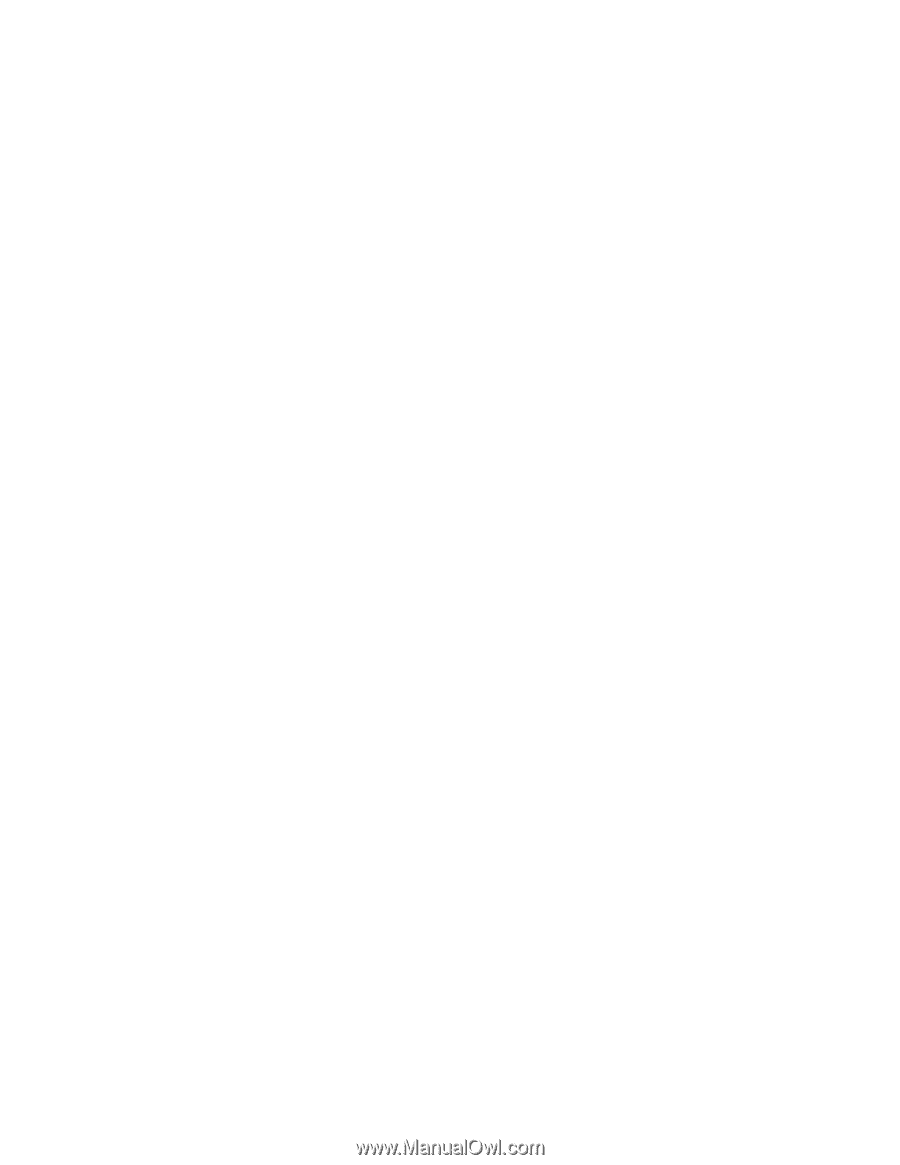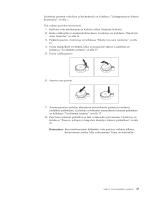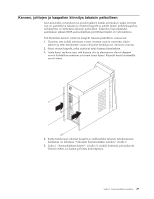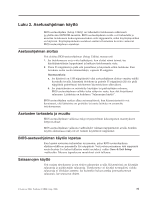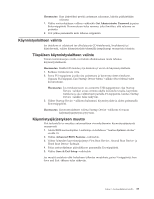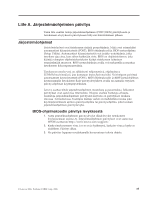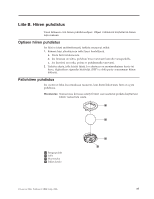Lenovo ThinkCentre E51 (Finnish) User guide - Page 48
Käyttäjän, salasana, Pääkäyttäjän
 |
View all Lenovo ThinkCentre E51 manuals
Add to My Manuals
Save this manual to your list of manuals |
Page 48 highlights
Käyttäjän salasana Käyttäjän salasanalla voidaan estää tietokoneen tietojen luvaton käyttö. Käyttäjän salasanan asetus, muutto ja poisto Voit asettaa tai muuttaa salasanan seuraavasti: Huomautus: Salasana voi olla mikä tahansa enintään kahdeksan merkin (A-Z, a-z ja 0-9) pituinen merkkijono. 1. Aloita BIOS-asetusohjelma. Lisätietoja on kohdassa "Asetusohjelman aloitus" sivulla 31. 2. Valitse asetusohjelman valikon vaihtoehto Set User Password ja paina Enter-näppäintä. 3. Kirjoita uusi salasana näkyviin tulevaan ikkunaan ja paina Enter-näppäintä. 4. Vahvista salasana kirjoittamalla se uudelleen. Jos salasana kirjoitetaan molemmilla kerroilla samalla tavalla, salasana on asetettu. Voit poistaa aiemmin asetetun käyttäjän salasanan seuraavasti: Huomautus: Kun järjestelmä pyytää antamaan salasanan, voit antaa käyttäjän tai pääkäyttäjän salasanan. 1. Valitse asetusohjelman valikon vaihtoehto Set User Password ja paina Enter-näppäintä. Kuvaruutuun tulee sanoma, joka ilmoittaa, että salasana on poistettu. 2. Voit jatkaa painamalla mitä tahansa näppäintä. Pääkäyttäjän salasana Pääkäyttäjän salasanan asetus estää tietokoneen asetusten luvattoman muuton. Jos olet vastuussa usean tietokoneen asetusten ylläpidosta, voit asettaa pääkäyttäjän salasanan. Kun pääkäyttäjän salasana on asetettu, salasanakehote tulee näkyviin aina, kun yrität aloittaa asetusohjelman. Jos kirjoittamasi salasana on väärä, saat virhesanoman. Jos kirjoitat väärän salasanan kolme kertaa, tietokoneesta on katkaistava virta ja se on käynnistettävä uudelleen. Jos sekä käyttäjän että pääkäyttäjän salasana on asetettu, voit kirjoittaa kumman tahansa salasanan. Jos haluat tehdä muutoksia kokoonpanoon, sinun on kirjoitettava pääkäyttäjän salasana. Pääkäyttäjän salasanan asetus, muutto ja poisto Voit asettaa tai muuttaa salasanan seuraavasti: Huomautus: Salasana voi olla mikä tahansa enintään kahdeksan merkin (A-Z, a-z ja 0-9) pituinen merkkijono. 1. Aloita BIOS-asetusohjelma. Lisätietoja on kohdassa "Asetusohjelman aloitus" sivulla 31. 2. Valitse asetusohjelman valikon vaihtoehto Set Administrator Password ja paina Enter-näppäintä. 3. Kirjoita uusi salasana näkyviin tulevaan ikkunaan ja paina Enter-näppäintä. 4. Vahvista salasana kirjoittamalla se uudelleen. Jos salasana kirjoitetaan molemmilla kerroilla samalla tavalla, salasana on asetettu. 32 Käyttöopas Voit poistaa aiemmin asetetun pääkäyttäjän salasanan seuraavasti: